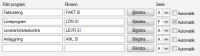Visma Administration 2000
Importera återkommande SIE-filer
Inställningar för import av återkommande SIE-filer gör du under Arkiv - Inställningar - - Bokföring - SIE.
Gör så här om du vill ha en automatisk import från något av Visma Spcs löneprogram - Visma Lön Smart eller Visma Lön 300/600.
- Använder du Visma Lön Smart kommer SIE-filen du exporterar att sparas lokalt på din dator, vanligtvis i mappen Hämtade filer. I Visma Lön 300/600 anger du var du vill spara SIE-filen, till exempel i mappen C:\SIE.
- Välj Arkiv - Inställningar - - Bokföring - SIE i Visma Administration 2000.
- Under Från Program skriver du in vad programmet heter som du vill importera ifrån.
- Ange filnamnet och sökvägen till filen i fältet Filnamn, så att programmet importerar rätt uppgifter. Du kan hämta filen/sökvägen genom att klicka på knappen Bläddra och leta upp filen i dialogen som visas. Har du angett en sökväg för Export - Import Sie och Verifikationer under Arkiv - Sökvägar/Filnamn, fliken Övriga filer är det den sökvägen som öppnas när du klickar på Bläddra.
Vart filen ligger beror på vilket löneprogram du använder. Använder du Visma Lön Smart ligger den troligtvis i mappen Hämtade filer. Du kan alltid själv välja om du vill flytta den från Hämtade filer till en annan mapp. Använder du Visma Lön 300/600 ligger den i den mapp du har angett i löneprogrammet.
Anger du ingen sökväg i fältet Filnamn förutsätter programmet att filen finns i mappen C:\SIE på den enhet där programmet finns.
- I kolumnen Serie anger du vilken serie verifikationerna ska importeras till. Den här serien används om ingen serie är angiven för verifikationerna i importfilen.
- Markera rutan Automatik om du vill ha automatisk överföring.
- Klicka på Stäng när du har gjort dina inställningar.
- Välj Bokföring - Verifikationer.
Om du markerade rutan Automatik betyder det att programmet kontrollerar om det finns verifikationer att importera varje gång verifikationsfönstret öppnas. Finns det inte någon markering vid Automatik, måste du välja kommandot Importera när du arbetar med verifikationer.
För att du ska kunna importera måste det finnas en markering i Data finns och Läs in.
- Klicka på Starta import för att importera. Vill du inte importera just nu, klickar du på Avbryt. Du kan då importera filen vid ett senare tillfälle eller inte importera den alls.
Om Redan inläst är markerad känner programmet av att filen redan är inläst.
Relaterade avsnitt